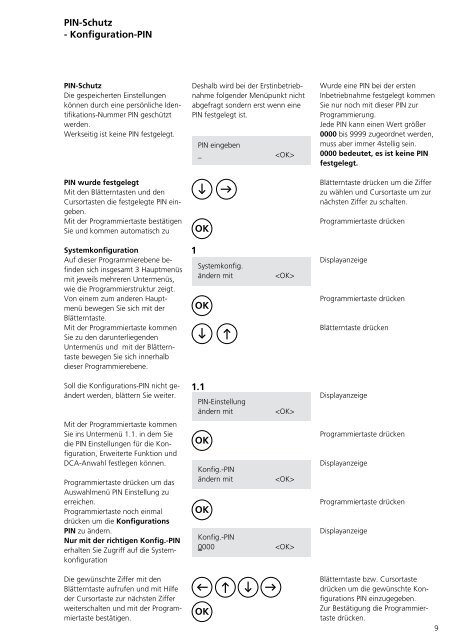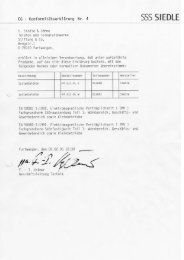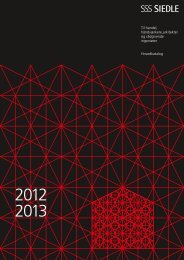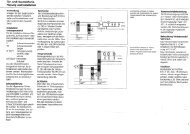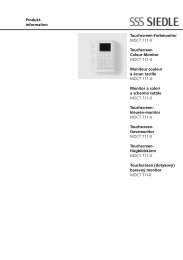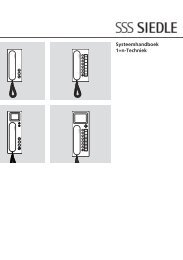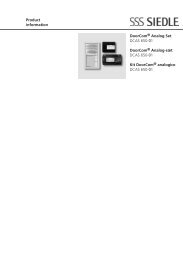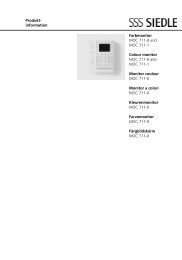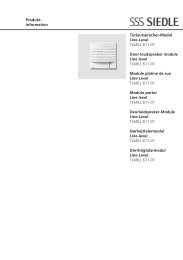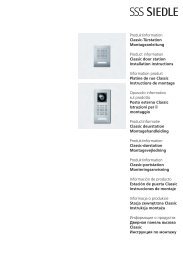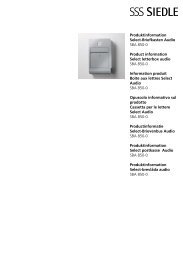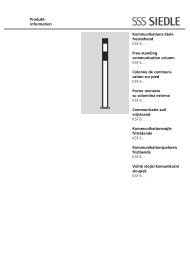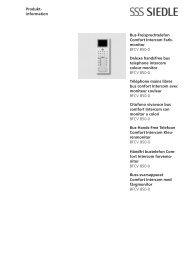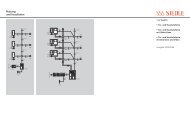Programmier- anleitung DoorCom® Analog DCA 650-02 ... - Siedle
Programmier- anleitung DoorCom® Analog DCA 650-02 ... - Siedle
Programmier- anleitung DoorCom® Analog DCA 650-02 ... - Siedle
Create successful ePaper yourself
Turn your PDF publications into a flip-book with our unique Google optimized e-Paper software.
PIN-Schutz<br />
- Konfiguration-PIN<br />
PIN-Schutz<br />
Die gespeicherten Einstellungen<br />
können durch eine persönliche Identi<br />
fikations-Nummer PIN geschützt<br />
werden.<br />
Werkseitig ist keine PIN festgelegt.<br />
PIN wurde festgelegt<br />
Mit den Blätterntasten und den<br />
Cursor tasten die festgelegte PIN eingeben.<br />
Mit der <strong>Programmier</strong> taste bestätigen<br />
Sie und kommen automatisch zu<br />
Systemkonfiguration<br />
Auf dieser <strong>Programmier</strong>ebene be -<br />
finden sich insgesamt 3 Haupt menüs<br />
mit jeweils mehreren Untermenüs,<br />
wie die <strong>Programmier</strong>struktur zeigt.<br />
Von einem zum anderen Hauptmenü<br />
bewegen Sie sich mit der<br />
Blätterntaste.<br />
Mit der <strong>Programmier</strong>taste kommen<br />
Sie zu den darunterliegenden<br />
Untermenüs und mit der Blätterntaste<br />
bewegen Sie sich innerhalb<br />
dieser Programmie rebene.<br />
Soll die Konfigurations-PIN nicht g eändert<br />
werden, blättern Sie weiter.<br />
Mit der <strong>Programmier</strong>taste kommen<br />
Sie ins Untermenü 1.1. in dem Sie<br />
die PIN Einstellungen für die Konfiguration,<br />
Erweiterte Funktion und<br />
<strong>DCA</strong>-Anwahl festlegen können.<br />
<strong>Programmier</strong>taste drücken um das<br />
Auswahlmenü PIN Einstellung zu<br />
erreichen.<br />
<strong>Programmier</strong>taste noch einmal<br />
drücken um die Konfi gu rations<br />
PIN zu ändern.<br />
Nur mit der richtigen Konfig.-PIN<br />
erhalten Sie Zugriff auf die Systemkonfiguration<br />
Die gewünschte Ziffer mit den<br />
Blätterntaste aufrufen und mit Hilfe<br />
der Cursortaste zur nächsten Ziffer<br />
weiterschalten und mit der <strong>Programmier</strong>taste<br />
bestätigen.<br />
Deshalb wird bei der Erstinbetriebnahme<br />
folgender Menüpunkt nicht<br />
abgefragt sondern erst wenn eine<br />
PIN festgelegt ist.<br />
1<br />
PIN eingeben<br />
_ <br />
OK<br />
Systemkonfig.<br />
ändern mit <br />
OK<br />
1.1<br />
PIN-Einstellung<br />
ändern mit <br />
OK<br />
Konfig.-PIN<br />
ändern mit <br />
OK<br />
Konfig.-PIN<br />
0000 <br />
OK<br />
Wurde eine PIN bei der ersten<br />
Inbetriebnahme festgelegt kommen<br />
Sie nur noch mit dieser PIN zur<br />
<strong>Programmier</strong>ung.<br />
Jede PIN kann einen Wert größer<br />
0000 bis 9999 zugeordnet werden,<br />
muss aber immer 4stellig sein.<br />
0000 bedeutet, es ist keine PIN<br />
festgelegt.<br />
Blätterntaste drücken um die Ziffer<br />
zu wählen und Cursortaste um zur<br />
nächsten Ziffer zu schalten.<br />
<strong>Programmier</strong>taste drücken<br />
Displayanzeige<br />
<strong>Programmier</strong>taste drücken<br />
Blätterntaste drücken<br />
Displayanzeige<br />
<strong>Programmier</strong>taste drücken<br />
Displayanzeige<br />
<strong>Programmier</strong>taste drücken<br />
Displayanzeige<br />
Blätterntaste bzw. Cursortaste<br />
drücken um die gewünschte Konfigurations<br />
PIN einzugegeben.<br />
Zur Bestätigung die <strong>Programmier</strong>taste<br />
drücken.<br />
9